Messenger nie może otworzyć załącznika lub linku? Oto co robić

Messenger nie może otworzyć załącznika lub linku? Dowiedz się, jak rozwiązać ten problem dzięki sprawdzonym krokom i wskazówkom.
Widząc , że VAC nie był w stanie zweryfikować twojego błędu sesji gry w CS: GO , to duży dylemat. Z tym przypadkowym błędem często boryka się wielu graczy Counter-Strike: Global Offensive (CA: GO) .
Ten błąd jest dość irytujący i nieprzyjemny i występuje podczas dołączania do społeczności Steam, dobierania graczy i grania w grę.
Ale na szczęście wielu graczom udało się naprawić, że VAC nie był w stanie zweryfikować błędu sesji gry poprzez naprawę klienta Steam, weryfikację plików gry.
Jeśli więc masz do czynienia z tym samym błędem i szukasz rozwiązań, aby rozwiązać ten problem, ten artykuł jest dla Ciebie.
W tym artykule omówię ten błąd, a także podam listę rozwiązań, które pomogą Ci rozwiązać problem VAC, który nie był w stanie zweryfikować błędu CSGO sesji gry .
Jak naprawić VAC, który nie mógł zweryfikować błędu sesji gry w CS: GO?
Spis treści
Rozwiązanie 1: Uruchom ponownie klienta Steam
Możliwe, że VAC nie był w stanie zweryfikować komunikatu o błędzie sesji gry z powodu problemów z korupcją w kliencie Steam . Aby naprawić ten problem z korupcją, musisz ponownie uruchomić klienta Steam.
Aby to zrobić, wykonaj następujące kroki:

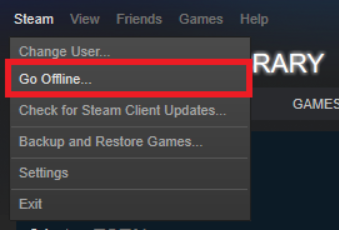
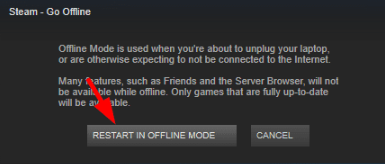
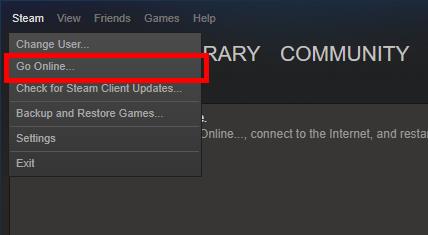
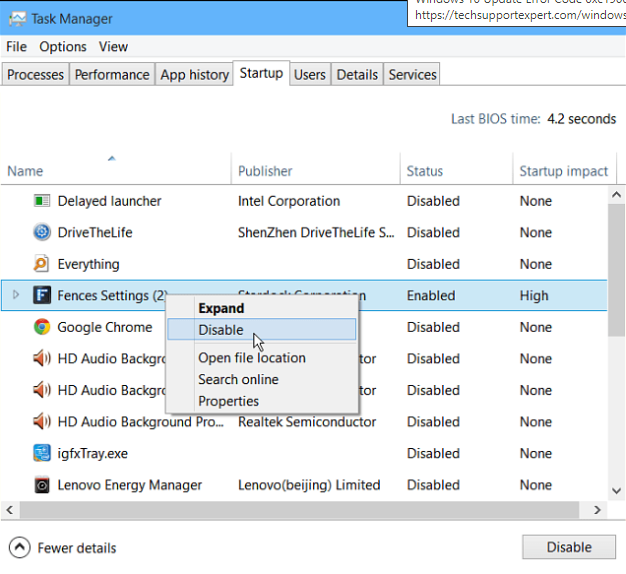
Jeśli ta metoda zadziała, nie zobaczysz ponownie komunikatu o błędzie. Jeśli nadal pojawia się błąd, wypróbuj następne rozwiązanie.
Rozwiązanie 2: Wyloguj się i zaloguj do klienta Steam
Jeśli opisane powyżej poprawki nie pomogły, spróbuj ponownie zalogować się na swoje konto Steam. Zmiany w strukturze systemu operacyjnego lub zmodyfikowane pliki konfiguracyjne mogą powodować błąd CSGO VAC na Steamie .
Dlatego wylogowanie się i zalogowanie do klienta Steam może rozwiązać ten problem. Aby to zrobić, wystarczy wykonać czynności wymienione poniżej:
Teraz sprawdź, czy błąd VAC został usunięty z twojej gry Steam, czy nie.
Rozwiązanie 3: Sprawdź integralność plików gry
Jeśli twoje pliki gry mają problemy z integralnością, możesz napotkać ten komunikat o błędzie w CS:GO . Możesz jednak łatwo sprawdzić integralność plików gry w kliencie Steam, aby potwierdzić, czy jest z nią problem.

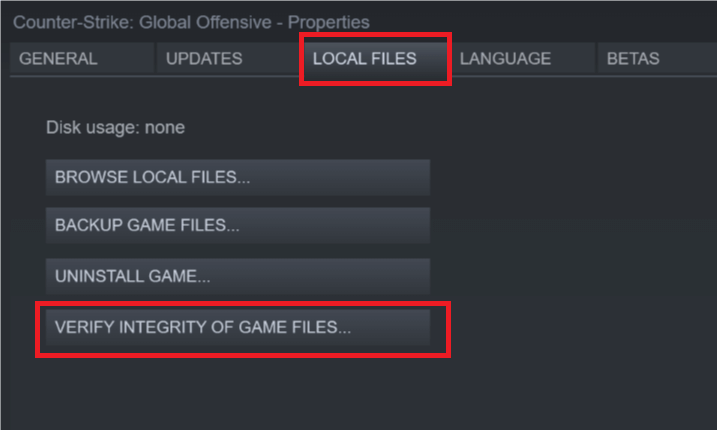
Teraz spróbuj uruchomić grę i sprawdź, czy błąd nadal występuje. Jeśli tak, przejdź do następnej metody naprawy błędu VAC nie udało się zweryfikować błędu sesji gry w CS:GO .
Rozwiązanie 4: Uruchom Steam jako administrator
Jeśli Steam nie ma uprawnień administratora, może to spowodować pojawienie się tego błędu w twojej grze Steam. Aby zapewnić płynne i skuteczne działanie, twój klient Steam musi mieć uprawnienia administratora. Wykonaj czynności wymienione poniżej, aby dać administratorowi dostęp do Steam:
Rozwiązanie 5: Napraw klienta Steam
Uszkodzony klient Steam jest jednym z głównych powodów wyświetlania komunikatu o błędzie „VAC nie udało się zweryfikować sesji gry” .
Dlatego w tym przypadku klient Steam musi zostać naprawiony, aby rozwiązać ten problem. Aby to zrobić, możesz wykonać podane czynności:
“C:\Program Files (x86)\Steam\bin\SteamService.exe” /repair
Uwaga: C:\Program Files (x86)\Steam to lokalizacja, w której znajduje się klient Steam. Możesz to zmienić zgodnie z lokalizacją klienta Steam na swoim komputerze.
Ta metoda powinna rozwiązać błąd w twojej grze. Ale to się nie powiodło, a następnie wypróbuj inne poprawki.
Rozwiązanie 6: Napraw pliki Steam
Naprawa plików Steam może pomóc w naprawieniu błędu VAC nie mógł zweryfikować sesji gry . Spowoduje to naprawę uszkodzonych plików Steam, które mogą powodować ten błąd VAC w CS:GO .
Aby to zrobić, musisz wykonać następujące czynności:
C:\Program Files (x86)\Steam\SteamApps\common\Counter-Strike Global Offensive\csgo\maps\workshop
C:\Program Files (x86)\Steam\SteamApps\common\Counter-Strike Global Offensive\csgo\maps\graphs\workshop
Rozwiązanie 7: Zaktualizuj sterownik urządzenia
Możliwe, że masz zainstalowany zły sterownik na swoim komputerze, który uniemożliwia prawidłowe działanie gry i w rezultacie wyświetla ten komunikat o błędzie na twoim kliencie Steam.
Lub może być to, że używasz przestarzałego sterownika urządzenia. W obu sytuacjach możesz naprawić błąd VAC nie mógł zweryfikować sesji gry , aktualizując sterowniki.
Istnieją dwa sposoby aktualizacji sterowników na komputerze. Najpierw sprawdź ręczną metodę robienia tego:
Możesz także zaktualizować sterownik urządzenia automatycznie za pomocą Driver Easy . To narzędzie przeskanuje komputer w celu wykrycia przestarzałych lub problematycznych suszarek urządzeń i automatycznie je zaktualizuje lub naprawi.
Nie musisz stosować żadnej ręcznej metody i zawracać sobie głowy, ponieważ to narzędzie zajmie się wszystkimi problemami związanymi ze sterownikami w Twoim imieniu.
Uzyskaj sterownik Łatwe automatyczne aktualizowanie sterowników urządzeń
Rozwiązanie 8: Zainstaluj ponownie Counter-Strike: Global Offensive
Jeśli żadna z powyższych poprawek nie działa, aby naprawić błąd VAC, który nie był w stanie zweryfikować błędu sesji gry, sugerujemy ponowną instalację gry CS: GO.
Pamiętaj, aby najpierw całkowicie odinstalować grę, a następnie ją ponownie zainstalować.
Postępuj zgodnie z instrukcjami, aby całkowicie odinstalować CS: GO
Po odinstalowaniu gry musisz ją ponownie zainstalować.
Odwiedź link obok Ciebie – https://store.steampowered.com/app/730/CounterStrike_Global_Offensive/
A po ponownym zainstalowaniu gry szacuje się błąd „Matchmaking nie powiódł się – VAC nie mógł zweryfikować twojej sesji gry”.
Zalecane rozwiązanie: zwiększ wydajność swojego komputera
Aby programy działały płynnie na komputerze, muszą działać dobrze bez problemów z opóźnieniami. A jeśli chcesz zwiększyć wydajność swojego komputera, wypróbuj narzędzie do naprawy komputera .
To narzędzie przeskanuje komputer i naprawi wszystkie problemy związane z wydajnością. Oprócz tego naprawia również BSOD, DLL, grę, błędy rejestru, naprawia uszkodzone lub uszkodzone pliki systemowe Windows i chroni komputer przed infekcją wirusów/złośliwego oprogramowania.
Tak więc, nie tracąc więcej czasu, pobierz to narzędzie i przeskanuj nim swój komputer, aby za jednym razem rozwiązać błędy i problemy z systemem Windows.
Pobierz narzędzie do naprawy komputera, aby poprawić wydajność komputera z systemem Windows
Wniosek
Tak więc do końca tego artykułu musisz być w stanie naprawić, że VAC nie mógł zweryfikować błędu sesji gry podczas uruchamiania gier w Steam.
Mam nadzieję, że spodobał Ci się ten artykuł i znalazłeś te poprawki przydatne w rozwiązywaniu problemów z VAC w CA: GO.
Messenger nie może otworzyć załącznika lub linku? Dowiedz się, jak rozwiązać ten problem dzięki sprawdzonym krokom i wskazówkom.
Dowiedz się, jak szybko stworzyć grupę kontaktów w Outlook, aby efektywnie zarządzać swoimi wiadomościami e-mail. Oszczędzaj czas z naszą szczegółową instrukcją.
Dowiedz się, jak rozwiązać problem z błędem 740 żądana operacja wymaga podniesienia Windows 10 problemów z rozwiązaniami przedstawionymi w tym artykule.
Jeśli chcesz mieć większą kontrolę nad tym, które witryny próbują uzyskać dostęp na Twoim komputerze, oto jak skutecznie zarządzać uprawnieniami witryny w Microsoft Edge.
Poznaj najlepsze emulatory PS4 na PC, które pozwolą Ci grać w gry na konsole PlayStation 4 za darmo na komputerach z Windows.
Odkryj możliwe rozwiązania, aby naprawić błąd wyjątku nieznanego oprogramowania (0xe0434352) w systemie Windows 10 i 11 podany tutaj…
Jak usunąć animacje z prezentacji PowerPoint, aby dostosować ją do profesjonalnych standardów. Oto przydatne wskazówki.
Radzenie sobie z Wicked Whims, które nie działają w Sims 4. Wypróbuj 6 skutecznych rozwiązań, takich jak aktualizacja modów i więcej.
Odkryj jak naprawić problem z kontrolerem PS4, który się nie ładuje. Sprawdź 8 prostych rozwiązań, w tym testy kabli, portów oraz reset kontrolera.
Dowiedz się, jak naprawić Operacja nie zakończyła się pomyślnie, ponieważ plik zawiera wirusa Windows 11/10 i nie można otworzyć żadnego pliku…

![[NAPRAWIONO] Błąd 740 Żądana operacja wymaga podwyższenia systemu Windows 10 [NAPRAWIONO] Błąd 740 Żądana operacja wymaga podwyższenia systemu Windows 10](https://luckytemplates.com/resources1/images2/image-2122-0408150409645.png)





![Napraw kontroler PS4 nie ładuje się [8 łatwych ROZWIĄZAŃ] Napraw kontroler PS4 nie ładuje się [8 łatwych ROZWIĄZAŃ]](https://luckytemplates.com/resources1/images2/image-9090-0408151104363.jpg)
![Operacja nie została zakończona pomyślnie, ponieważ plik zawiera wirusa [NAPRAWIONO] Operacja nie została zakończona pomyślnie, ponieważ plik zawiera wirusa [NAPRAWIONO]](https://luckytemplates.com/resources1/images2/image-4833-0408151158929.png)